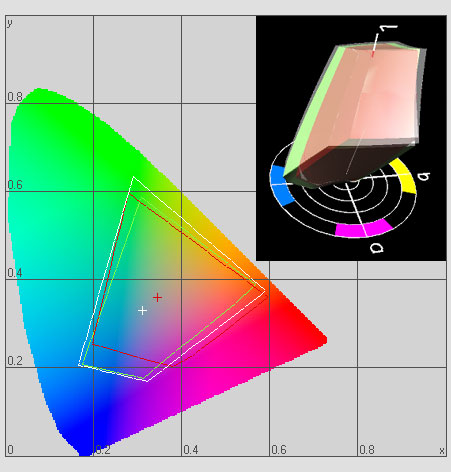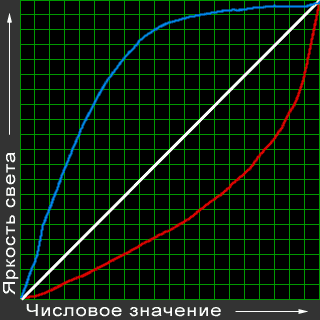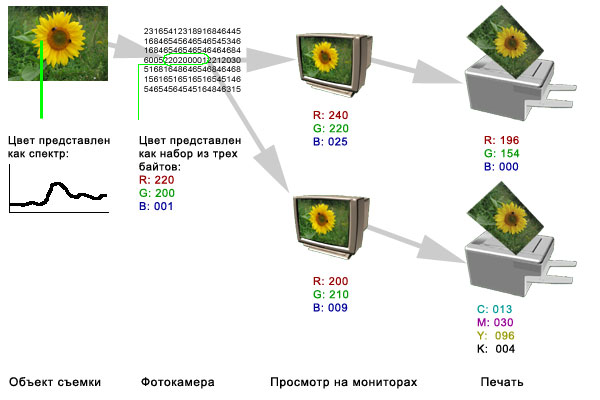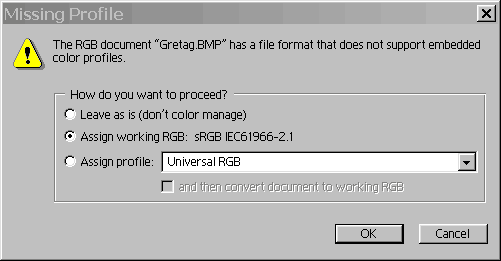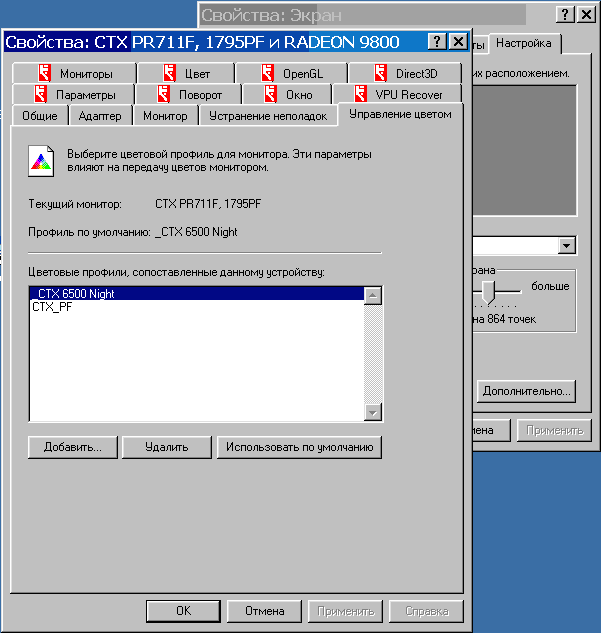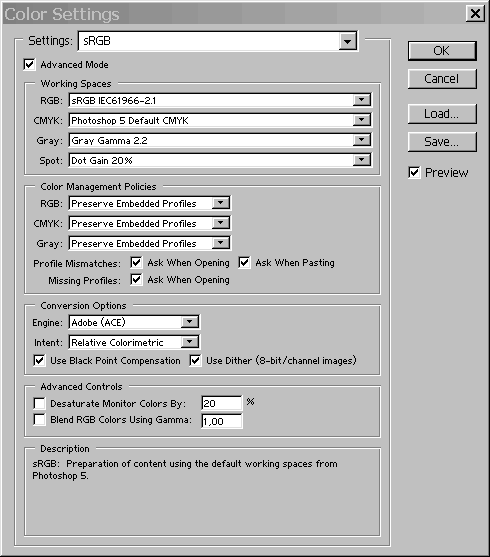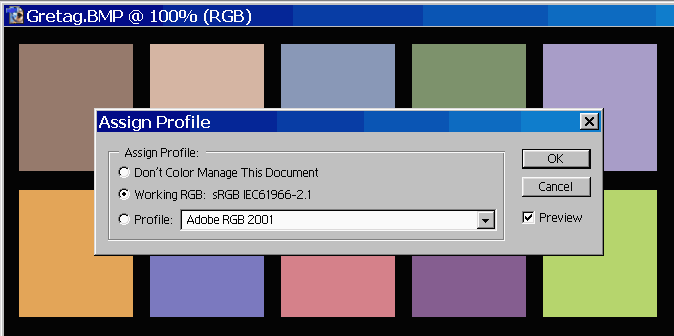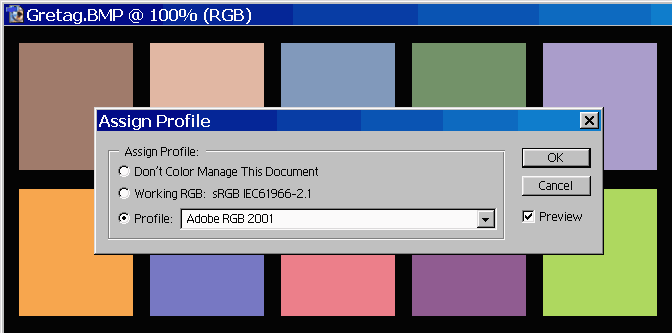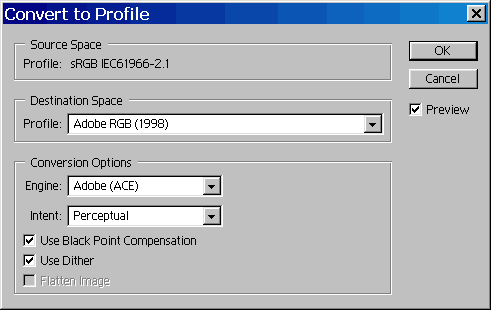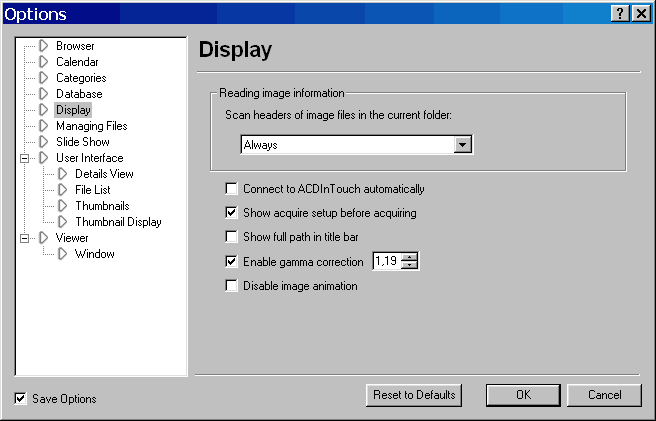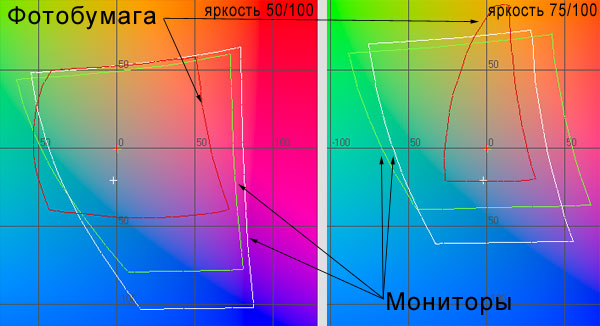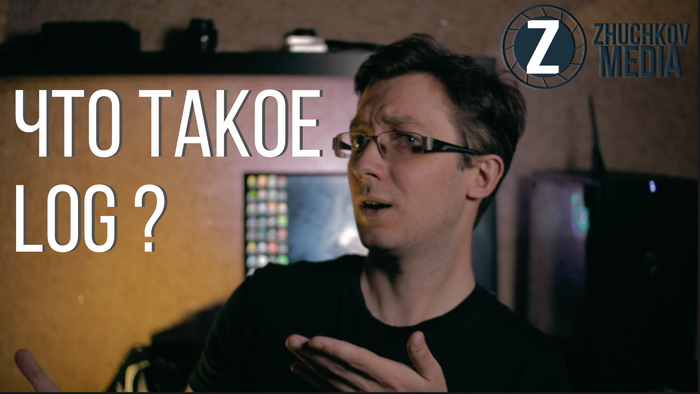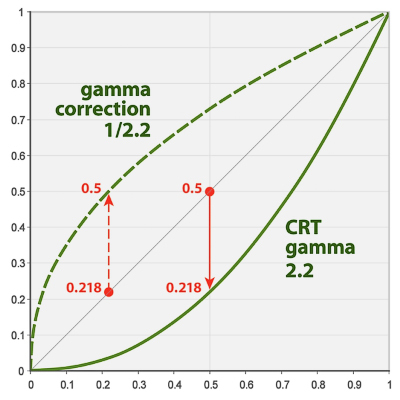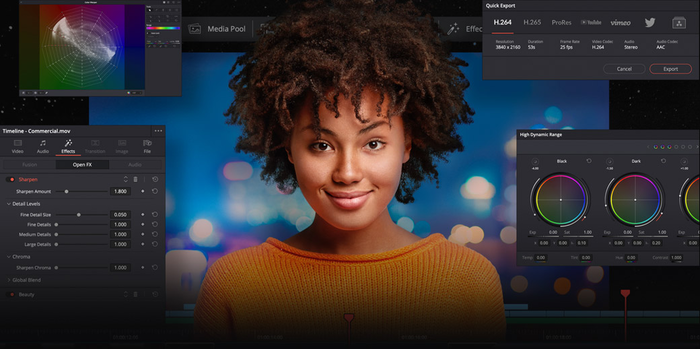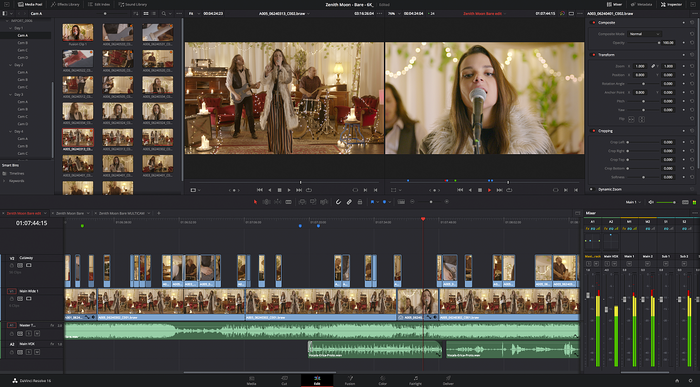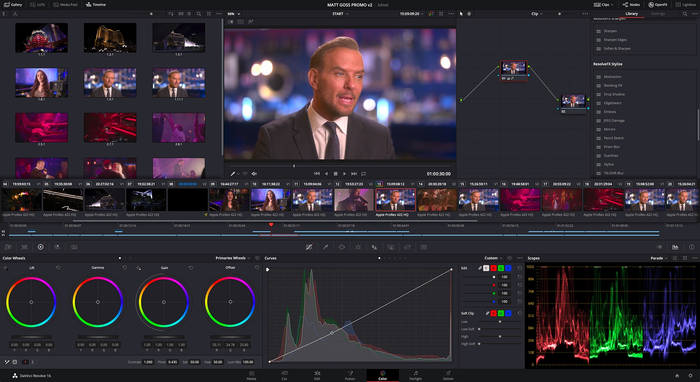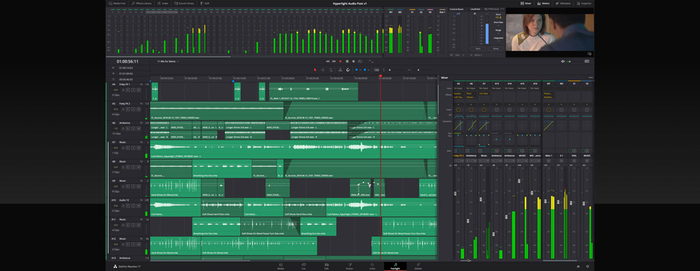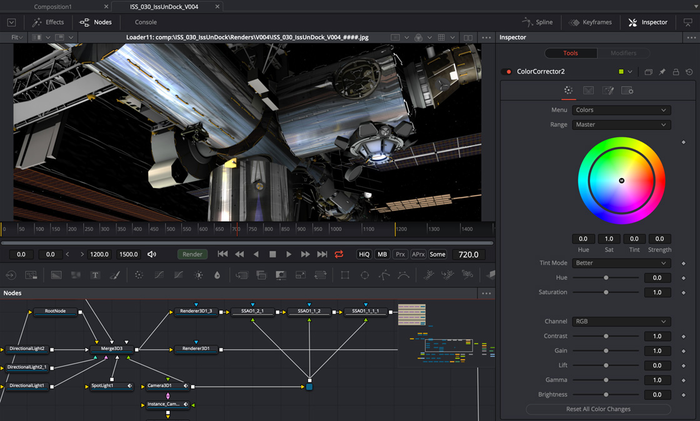Что такое видео профайл
Профайлы. Что нужно знать любителю цифровой фотографии.
Был у меня соблазн написать эту статью в академической форме, однако задача была поставлена так: практично, доступно, популярно. А для этого отлично подходит форма вопрос-ответ. Итак…
Скажите, милейший, а зачем мне вообще знать, что такое профайлы и под каким соусом их едят?
Для общего развития. Шутка. Многое в жизни делается и решается без нас. Так же и с профайлами: они, как часть технологии управления цветовоспроизведением жестко внедрены в современные цифровые фотокамеры, принтеры, мониторы, сканеры, программы обработки изображений и в саму операционную систему. Установки « по умолчанию», конечно, позволят получить сносное соответствие цветов на мониторе, фотобумаге и отпечатке фотопринтера, но… во-первых, повторюсь – сносное; во-вторых, при установке вы могли случайно изменить установки, что могло привести к явным искажениям цветов.
Хорошо, и что такое – профайл?
Профайл… а точнее цветовой профайл (color profile). Иногда профайл ошибочно называют « профилем» ( видимо транслитерируя английское profile на французский манер)… однако резон в этом есть. Профайл действительно описывает цветовой « профиль» устройства… а также анфас да и вообще всю « цветную сущность» того или иного устройства. Цифровые фотоаппараты ( с пленочными аналогично), сканеры, видеокамеры могут воспринимать ограниченную область цветов, существенно меньше, чем человеческий глаз и при том, в зависимости от класса, устройства, эти области отличаются.
Также различается максимальная ( Солнце снимать пробовали?) и минимальная ( а ночью без вспышки?) воспринимаемые яркости.
Различаются и передаточные кривые ( гамма-кривые):
Белая – идеальная линейная к ней часто стремятся, красная – с лучшей проработкой в тенях и худшей на светлых участках, синяя – наоборот. Конечно, примеры утрированы =)
Различаются точки белого ( цветовые температуры – теплый, холодный).
Эти и рад других параметров как раз и указываются в профайлах.
Аналогичная ситуация и с устройствами вывода – мониторами, минилабами, фотопринтерами; и с материалами – фотобумагами.
Иными словами – профайл – это набор данных о цветовоспринимающих или цветовоспроизводящих устройствах или материалах.
Сложно все как… А зачем эти профайлы вообще нужны? Без них нельзя было обойтись?
На первых порах как раз и пытались обходиться. Когда мониторы были по 14 дюймов, видеокарты выводили по 256 цветов, цифровых любительских камер не было как класса, а цифровых минилабов и подавно.
Когда качество мониторов улучшилось, видеокарты начали выводить 16-битный цвет ( теоретически, 65536 различных цветов), стали появляться доступные ( знаю, спорное слово) цветные цифровые фотокамеры, заметили одну неприятную особенность…
По мере перехода от реальных условий съемки к изображению на мониторе, от монитора к отпечатку происходило ухудшение цветового баланса фотографии. То, что диапазон цветов и яркостей в такой цепочке снижается было очевидно заранее, это закономерно. Однако пожелтение весенней зелени, появление синих пятен на лице любимой и прочие фокусы с цветом тревожили.
Кроме того, один и тот же файл на разных мониторах выглядел по-разному, отпечатки на разных принтерах тоже отличались. Никакой стабильности и повторяемости результата!
Поэтому в 1994 году собрались умные и влиятельные люди (ICC = International Color Consortium) и стали думать о том, как обуздать разгулявшийся цвет.
Решили ввести системы управления цветовоспроизведением (Color Management System), обеспечивающие точность цветовоспроизведения на протяжении всей цепочки фотографирование-просмотр-обработка-печать. CMS преобразуют цвета от одного устройства к другому. Основное звено системы – профайлы.
Обратите внимание, что цифровое представление одного и того же пикселя в камере, мониторах, принтере и минилабе отличается. Причем в принтере еще и другая цветовая система: не RGB, а CMYK.
Для того, чтобы воспроизведение цвета не плясала вместе с координатами цвета на разных устройствах и нужны профайлы и системы управления цветом.
Уговорили. Как мне правильно установить профайлы и настроить эту систему управления цветом?
Цифровая фотокамера
Если у вас не профессиональная зеркалка ( >$3000), то ничего настроить в камере не получится. Просто при съемке правильно выставляйте баланс белого. Можно, конечно положится на автоматику, тем более, что она с каждым годом все лучше. Но если есть желание управлять процессом и камера позволяет – устанавливайте баланс белого по белому листу. Как – см. инструкцию к фотокамере. Это избавит от общего синего тона при съемках зимой и в облачную погоду, желтого – при съемке в помещении и на ярком Солнце.
Во всех современных цифровых фотокамерах изображение приводится в формат sRGB.
Если Вы получаете изображение из камеры через RAW-конвертор ( в итоге файл BMP, TIFF), то не забудьте в Photoshop прикрепить к этому файлу профайл sRGB:
Если Вы настроите управление цветовоспроизведением в Adobe Photoshop так, как будет рассказано ниже, то при открытии файла без профайла Photoshop будет каждый раз предупреждать и предлагать выбрать профайл. По умолчанию – sRGB.
Заметьте, что Photoshop в надписях использует не профайл (profile ), а цветовое пространство (color space). Пусть такая терминологическая неувязка Вас не тревожит.
Монитор
Обычно производитель прикладывает к монитору дискету, на которой содержатся INF-файлы для установки и профайл. Профайл этот весьма грубый ( т.к. один на все мониторы модели) но не заказывать же из-за этого услугу по профилированию конкретного экземпляра?
Обычно правильно подключенный профайл отображается в окне:
Панель управления, Экран, Настройка, Дополнительно, Управление цветом.
Если Вы откалибровали монитор и составили новый профайл с помощью программы Adobe Gamma, следуя советам статьи Алексея Ножкина, то здесь будет виден этот профайл. Кстати, при калибровке и профилировании используйте как исходный профайл от производителя монитора. Не забудьте указать использование по умолчанию нужного профайла!
Если с монитором не было диска, то либо поищите комплект профайл+инсталляционный файл на сайте производителя, либо Вам повезло и у Вас монитор, аппаратно поддерживающий sRGB. В последнее время таких мониторов все больше в среднем ценовом диапазоне, а для профессиональных – это норма. Тогда просто установите в этом окне профайл sRGB.
Принтер
Аналогично монитору. Принтеры, Имя принтера, Свойства, Управление цветом. Понятно, что монохромный принтер никакого профайла не требует. Более тонкие настройки по цветовоспроизведению делаются в настройках драйвера. Для каждой модели принтера выглядят они по своему, поэтому написать общее не получится. Используйте документацию к принтеру.
Одно могу сказать: пару-тройку отпечатков для каждого типа бумаги с целью определения оптимальных настроек все же придется сделать.
Программа Adobe Photoshop
На примере версии 7.0. Edit, Color Setting. Далее рекомендую выставить все настройки в соответствии с иллюстрацией.
Если Вы настроите управление цветовоспроизведением в Adobe Photoshop так, как будет рассказано ниже, то при открытии файла без профайла Photoshop будет каждый раз предупреждать и предлагать выбрать профайл. По умолчанию – sRGB.
Т.е. рабочее пространство – sRGB. Будут использоваться прикрепленные к файлу профайлы, при отсутствие их или несовпадении с рабочим простанством (sRGB ) будет выдаваться запрос.
Почему не другое пространство? Со времен 1996 года, когда был принят стандарт sRGB все производители стараются его поддерживать. Если у Вас камера, монитор и принтер поддерживают sRGB, зачем ставить другое пространство и заставлять систему управления цветом совершать лишние преобразования? Качество все равно не улучшится, а вот ухудшится, теоретически, может.
Да и минилабы сейчас рассчитаны на исходные файлы в пространстве ( с профайлом) sRGB. Если нет – требуйте, чтобы поставили на минилабе входной профайл sRGB или дали вам входной профайл с минилаба.
Если мне нужно изменить профайл или прикрепить?
И то и другое легко делается в Photoshop.
Прикрепление профайла: Image, Mode, Assign Profile. Был ли уже прикреплен профайл или отсутствовал будет выбор из трех вариантов:
Очень частая ошибка: не думайте, что Photoshop оставит все как есть. На самом деле эффект будет такой же, как и во втором пункте – программа решит что файл находится в цветовом пространстве профайла, установленного по умолчанию!
Обратите внимание как искажается цвет при назначении другого профайла:
Если Вам нужно изменить профайл, оставив цвета неизменными используйте конвертацию в профайл: Image, Mode, Convert to Profile.
Указан исходный профайл, прикрепленный к фалу в настоящее время, выбирается нужный профайл. Например, если в минилабе входной профайл не sRGB, а другой, то Вы можете самостоятельно конвертировать Ваши файлы под данный минилаб.
Engine – оставить Adobe. Т.к. это родная система управления цветовоспроизведением во всех продуктах Adobe. Второй вариант – встроенная в Windows система. Если очень хочется – можете экспериментировать.
Intent – определяется алгоритм замены цветов ( точнее – области цветового охвата), присутствующих в исходном профайле, но отсутствующих в целевом:
Black Point Compensation — отвечает за сохранение деталировки изображения в глубоких тенях после конвертации. Экспериментируйте.
Use Dither – при конвертации 8-ми битных изображений стоит включит, дабы избежать возникновения эффекта « слоистых» градиентов.
Я использую для просмотра фотографий программу ACDSee. Как мне ее настроить?
С точки зрения профайлов – никак. ACDSee не поддерживает работу с профайлами. Впрочем, если Ваши снимки в sRGB и монитор поддерживает sRGB аппаратно, то беспокоится не о чем. Если нет – снимки будут отображаться с искажениями. Как по цветам, так и по яркости-контрасту. Обычно в ACDSee снимки более насыщенные по цветам, но менее яркие и контрастные, чем в Photoshop или других просмотрщиках, поддерживающих профайлы. Различие по яркости-контрасту можно подкорректировать с помощью настройки гамма-коррекции:
Что же тогда использовать вместо ACDSee?
Например, программу ThumbsPlus.
Я все настроил, как Вы сказали, а отпечаток из минилаба и изображение на экране не похожи.
Никто не говорил, что запорожец будет ездить как Мерседес, а Мерседес можно собрать там же, где собирали запорожцы. В ответе на вопрос « Что такое профайл», я объяснял про различие цветового охвата устройств – области воспроизводимых цветов. Например, люминофор монитора может воспроизвести ярко-желеный, ядовитый цвет, а красители в фотобумаге на такое не способны. Посмотрите сами на иллюстрации:
Задача систем управления цветом и профайлов не сотворить чудо и получить на фотобумаге цвета, которые там ( на современном уровне технологии красителей) получить невозможно, а обеспечить правильную передачу цветовых тонов, цветовых соотношений. Обеспечить стабильность и повторяемость результатов при печати. В конце-концов, обеспечить при разных ресурсах ( монитор, фотобумага, офсет и т.д.) одинаковое субъективное целостное восприятие цветовой картины.
Не забывайте и об освещении. Разная цветовая температура источников ( вольфрамовая лампа накаливания и лампа дневного света, например) приведет к тому, что фото при рассматривании его под разными источниками будет выглядеть соответственно более теплым и желтым или более голубым и холодным.
У меня проблема: на мониторе снимки выглядят нормально и по цвету и по яркости, а в минилабе мне говорят, что завышена ( занижена) яркость. Что делать?
Перед калибровкой цветопередачи Вы должны определить оптимальные яркость и контраст монитора. Для знакомых с электроникой замечу: Контраст — это общий для трех каналов коэффициент усиления.
Яркость — постоянная составляющая в условной формуле выход= контраст ( вход) + яркость, устанавливающая начальный уровень черного. То есть яркостью выставляется окрестность черного по критериям:
Оптимальным контрастом определяется уровень белого. Простейший тест — различимость в растяжке в пределах 96-100%. Цветовую температуру на мониторе ( если есть такая регулировка) установить в 6500К.
Что же такое black point compensation? Поподробнее!
Установка в Adobe Photoshop, которая приводит в соответствие точку черного в профайле источника точке черного в профайле назначения и соответствующим образом масштабирует тоновый диапазон.
Что такое цветовое пространство?
Представление цветовой модели, в котором каждый цвет представляется точкой в пространстве, и, таким образом, имеет три или более числа, описывающих его. Например, существует RGB пространство конкретного монитора, где каждый цвет имеет три числа, соответствующих значениям красного, зеленого и синего люминофоров. Обратите внимание, что может быть множество цветовых пространств, использующих одну и ту же цветовую модель ( например, каждый монитор имеет собственное цветовое пространство, но все они используют цветовую модель RGB).
Что такое цветовая температура?
Описание цвета светового потока в терминах температуры источника света, в кельвинах. Более низкие температуры — красноватые, высокие температуры — белые, самые высокие температуры — синеватые. Технически определить цветовую температуру можно только у абсолютно черного тела. Если источник света не является абсолютно черным телом, более корректно говорить о коррелированой цветовой температуре источника света.
Что такое динамический диапазон устройства?
Разность светлот самого темного и самого светлого. Динамический диапазон измеряющих устройств ( таких как сканеры, камеры или денситометры) описывает интервал между самым темным участком, который может измерить устройство, перед тем как перестанет различать разницу в яркости и, соответственно, самым светлым. Параметр также относится к носителям изображений ( таким как отпечатки или слайды) и к изображениям и описывает интервал между самым светлым и самым темным участками.
Чем различаются профайлы с расширениями ICM и ICC?
ICC – исходный формат от International Color Consortium. ICM – его реализация в ОС семейства Windows. Отличия только в заголовках файлов. Обычно программы воспринимают оба формата.
Что означает « входной профайл»? Какие вообще бывают профайлы?
В этой статье я умышленно исказил значение выходного профайла. Есть минилабы, поддерживающие прикрепленные профайлы, а есть – не поддерживающие. У вторых как раз и есть такой « входной» профайл. Машина считает, что все данные на ее входе находятся в цветовом пространстве, указанном во входном профайле.
По спецификации существуют такие типы профайлов:
Что такое Log видео?
Тема лог видео достаточно популярна в среде людей занимающихся или увлекающихся видео съемкой.. Все говорят S-log, Vlog, но задумывался ли ты о том откуда все это пошло?
Утрировано можно между Log и RAW можно поставить знак равно, но это будет не совсем корректно(но обыватель не видит разницы). И далее я тебе расскажу почему.
Сперва обратимся к курсу биологии и биологии и тому как мы воспринимаем цвет.
Наши глаза воспринимают цвета линейно, т.е. если в кадре вдруг станет в два раза больше света, то ты почувствуешь, что стало слегка ярче.
Но камера устроена иначе, для нее двукратное увеличение света(фотонов) попадающих на сенсор означает именно удвоение сигнала. Иными слова двукратное увеличение количества света в кадре не станет увеличением яркости в два раза.
Теперь когда ты ничего не понял, мы уйдем в историю, а именно во времена когда у человека появилась возможность передачи визуального сигнала на расстоянии, т.е. к «Телевизору».
Когда появились первые телевизоры получилось так, что они были разные и по-разному показывали одну и туже картинку, при том что им посылался одинаковый сигнал.
Причиной вывода разной картинки была особенность основного компонента старого телевизора- лучевой трубки.
Получалось так, что на телик приходит сигнал с 50% яркостью, а сам экран отображал эту яркость как 18%. Т.е как серый – средний между белым и черным.
И когда это заметили и поняли умные дядьки из Комиссии по работе с освещением (CIE ), ввели такие понятия как – гамма компенсация.
Это делалось для того, чтобы наш телевизор на этапе перед тем как показать изображение, его портил и делал вот такой гаммой, то по итогу изображение становилось нормальным и принимало линейную форму.
Т.е. вначале посылалась гамма компенсании, а на нее уже накладывалась гамма самого телевизора.
И тогда же выяснили, что вот этот график гаммы кривой, которая изначально портит изображение, описывается виде квадратичной функции. Т.е яркость возводится в квадрат (Да простят меня многочисленные инженеры, подпирающие своим дипломом угол холодильника.)
И мы же знаем, что функция обратная возведению в степень является – возведение в логарифм.
Эта кривая, которой мы изначально компенсируем искажение телевизора – логарифмична.
И отсюда появилось такое понятие как «лог».
Лог видео – это видео на которое наложена логарифмическая кривая.
Все лог видео, о которых ты слышал и знал это все примерно одни и тоже, но с учётом того как работает камера того или иного производителя. Это логарифмический график, который тебе правильно передает яркость.
Теперь вернемся в нашу реальность.
У тебя есть камера, на которую ты записываешь видео. В данном случае запись файла на карту память является как бы преобразованием этого самого телика. Для того, чтобы компенсировать все искажения при записи в файл, камера накладывает на этот файл гамма коррекцию (например, C-log в случае с Canon).
Утрировано говоря – запись в log нужна нам для получения максимально исходного изображение с камеры, а после чего уже, на этапе цветокоррекции, мы приводим полученную картинку к удобоваримому виду.
Вот так кривые гамма коррекции выглядят на картинке
По итогу, как и в примере с телевизором, мы получаем линейную картинку, как бы исходную, с которой можно нормально работать.
Съемка в Log дает там зачастую максимально не контрастное изображение, из-за чего очень часто его путают с RAW. Последнее – чистый сигнал с матрицы камеры.
Я не профессор колористических наук, не заканчивал каких-то специальных заведений, но постарался тебе объяснить тему максимально простым языком, пусть и местами немного утрировано.
Пиши в комментарии, свое мнение о статье. На сколько она тебе интересна и понятна, а также какие еще тебе ты хотел бы затронуть.
P.s. уж простите, но мне постоянно показывало что «ссылка не найдена»
Видеомонтаж
611 постов 4.8K подписчиков
Правила сообщества
Критикуй, мамкин оператор.
Наши глаза воспринимают цвета линейно
вы в глаза долбитесь вами допущено некоторое небрежение фактами
Во первых, цвета мы воспринимаем ваще черех жопу очень сложно. Настолько, что про современные теории цветного зрения многокомпонентны.
Во вторых, далее вы ведете повествовани о освещенности, а не о цвете.
С освещенностью и глазом все понятно.
В упрощенном случае они у нас описываются законом Вебера — Фехнера 1859 года издания
Ощущения растут в арифметической прогрессии, когда раздражение растет в геометрической прогрессии.
или в математическом представлении
где Е — мера ощущения, а и b — константы, I — мера раздражения.
Это элементарное знание упростит ваше повествование раз в 5. ))
просто лучше не пиши ничего про лог. это не объяснение, это куча надерганных картинок без понимая смысла.
а то вопросами про flat-профиль заебут
Автор, доброго времени суток. Спасибо за пост. Примерно понял описанную Вами теорию.
Однако до сих пор не нашел ясной инструкции как, собственно, с логом работать. У меня получается, откровенно, лютое говнище.
Пересмотрел ролики (в том числе на англоязычном ютубе), ничего полезного не получил.
Складывается впечатление, что s-log на камере a6400 это просто неюзабельная хрень и маркетинговая уловка, потому как некоторые коллеги мне сказали, что без 10битной съемки log смысла не имеет.
Прошу Вас помощи разобраться)
Сделал перезалив видео на канал
Лучшая бесплатная программа для видеомонтажа и не только
Данный пост является текстовой адаптацией к вышедшему видео на моем YouTube канале.
Есть мнение, отчасти вполне обоснованное, что заниматься видеосъемкой достаточно затратное по деньгам занятие.
Тебе нужна камера, объективы, свет, аксессуары, ну или на крайний случай телефон, петличка и портативный свет. А ведь мы еще не затронули самое главное – программу, в которой ты будешь работать с отснятым материалом.
Самые популярные из них стоят немалых денег. Конечно есть и обходной путь, но у него тоже есть минусы.
Неужели нет бесплатной программы для видео монтажа с нормальным функционалом?
Она существует. Буквально существует профессиональная программа для видеомонтажа (и не только) стоит ноль, 0 рублей. При этом еще бесплатного функционала тебе хватит для 90% того, что ты будешь делать на первых порах, да и потом тоже.
И имя это программе DaVinci Resolve.
Но это не просто одна программа, это четыре решения в одном, потому что программа позволяет на профессиональном уровне выполнять нелинейный монтаж и расширенную цветокоррекцию, обработку звука с помощью инструментов Fairlight и наложение визуальных эффектов с использованием функционала Fusion.
Я бы сказал, что она конкурирует с Final Cut Pro и Premiere Pro, а в чем-то даже и превосходит их.
Это полнофункциональная программа, в которой есть все необходимые инструменты.
И они постоянно добавляют новые функции, и это все еще бесплатно.
Но пойми, DaVinci Resolve изначально не задумывался как программа для редактирования видео.
Изначально это была программа для цветокоррекции, в которой покрасили ни одну сотню фильмов и сериалов, которые ты видел.
DaVinci Resolve был и остается лучшим программным обеспечением для цветокоррекции, причем с легально бесплатной версией, которую ты можешь скачать с сайта Blackmagicdesing
Тебя, наверное, уже раздражает, что я часто говорю слово употребляю- бесплатно?
Это все потому, что даже спустя какое-то время, мне тяжело привыкнуть к тому, что существует бесплатная программа, причем официально, но которая может то, что могут делать ее платные коллеги.
Я просто подумал, что тебе было бы очень приятно узнать, если не знал ранее, что прямо сейчас есть профессиональное программное обеспечение для редактирования и цветокоррекции, работы с анимацией, звуком, которое ты можешь легально скачать и пользоваться без всяких танцев с бубном и выяснения того, у кого успешно активировалась, а у кого нет.
Ты можешь ее скачать, установить и уже начинать использование. Не знаешь, с сего начать – уже сейчас есть достаточно роликов по работе с этой программой. Немного забегу вперед – на этом канале будут видео по Davinci Resolve.
У тебя вполне обоснованно возникает вопрос: почему же она является бесплатной? В чем подвох?
Подвох в том, что, как и в любой бесплатной версии в программе есть некоторые ограничения, например, Blackmagic пока ограничивают бесплатную версию выводом материала до 2К.
Финальный рендеринг делается исключительно за счет мощностей процессора, видеокарта задействуется только при работе с превью(практически как в Premiere Pro.
Для вывода материла в 4К, 6К или 8K, и рендеринга через видео карту нужно будет приобрести полную версию. Также есть некоторые ограничения по использованию встроенных плагинов и обработок.
Поэтому здесь нет никакого подвоха, это бесплатная и рабочая программа.
Но может быть, Blackmagic хотят, чтобы ты оказался в их экосистеме, со временем стал бы использовать их камеры, котроллеры, а бесплатная версия Davinci Resolve– это способ привлечения.
А ты как думаешь? Напиши в комментарии.
Кстати один из способов бесплатно получить полную версию Davinci Resolve это купить камеру от Blackmagic или клавиатуру для монтажа, т.к. там(по состоянию на момент выхода видео) DavinciResolve Studio уже идет в комплекте.
Если ты уже используешь что-то вроде iMovie или просто какое-то другое бесплатное и очень примитивное ПО, то советую обратить внимание на DaVinci Resolve. Интерфейс ненамного сложнее, но возможностей больше.
В завершении скажу тебе, что программа полностью кроссплатформенна- есть версия под Windows, MacOs и даже Linux.
И если тебе понравилось это видео/статья – ты знаешь, что делать.
Ссылка на официальный сайт программы DavinciResolve
А с тобой бы Сергей, ты был на канале ZhuchkovMedia. Дальше будет интересно.
Davinci Resolve 17 для НОВИЧКОВ | Основы Цветокоррекции
Как в одиночку дома создать 3D кино? Вот так вот!
Мой первый пост на Пикабу, поэтому не судите строго.
Я не мастер красиво рассказывать истории, но я мастер делать видосики разных направлений.
Одно из моих любимых направлений как раз является соединение 3д графики с реальным миром. Все началось с того что я прошел в топ 100 молодых режиссеров проекта CAST.
Нам дали задание создать 5 минутную короткометражку за 3 дня на тему ЭПИДЕМИИ.
Я был одним из тех на кого возлагали надежды и ждали чего то эдакого.
И поскольку, я мог сделать это самое ЭДАКОЕ, я приступил к раскадровке и сценарию.
По итогу получилась интересная история, пост апокалипсиса, в которой главный герой чуть ли не последний на земле человек, потерявший своих близких, и все что ему остается это сидеть и ждать своего финала, который напрямую зависит от генератора (защитного поля). В довесок ко всему вокруг бродят а-ля зомби(фотку моделек скинул) которые разрушают последнюю соседнюю колонию.
По идее я вышел за рамки короткого видео, и это начало расти в более сложный и крутой проект. Но суровая реальность такова, что я не только не успел к конкурсной сдаче, но и в целом забросил проект в долгий ящик, снимал я его в начале Августа, а допинать его труп смог только 31 числа.
Само собой банальная проблема таких проектов отсутствие должного финансирование, да и работают над такими видео не в одиночку как я, а как минимум компания из 20+ человек.
Поэтому вашему вниманию хочу представить а-ля хайлайты под хороший аккомпонемент LP.